Table of contents
在以前的文章中,我曾介绍过通过使用Windows Server备份功能自动备份Windows Server 2016/2012或2012R2的方法,以及在需要时将服务器恢复到以前的系统状态的方法。
在这篇文章中,我将向你展示如何从以前的备份中恢复你的数据(文件或文件夹),该备份是用Windows服务器备份程序进行的。
相关文章。
- 如何使用Windows Server备份在Server 2016/2012上创建系统还原点。
如何从以前的Windows Server备份中恢复Server 2016/2012/2012R2上的文件。
要恢复文件和文件夹,请使用Windows服务器备份应用程序。
1. 打开服务器管理器,从 工具 菜单打开 Windows服务器备份 .
2. 在Windows服务器备份界面,选择 本地备份 左边的 "我",然后点击 恢复 在右边。

3. 选择备份位置,并点击 下一页 .
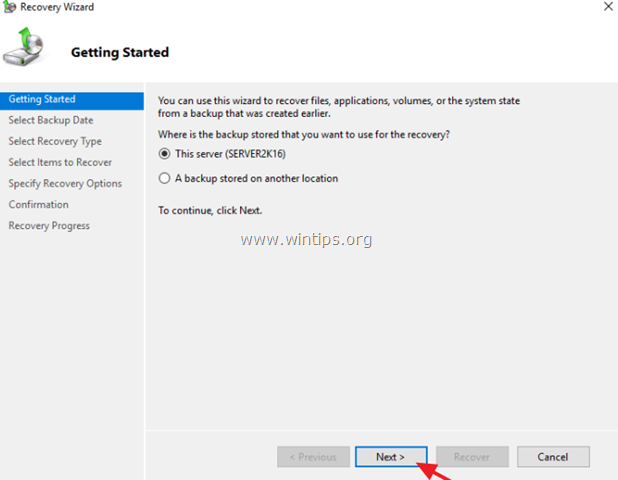
4. 然后选择您想用于恢复的备份的日期,并点击 下一页 .
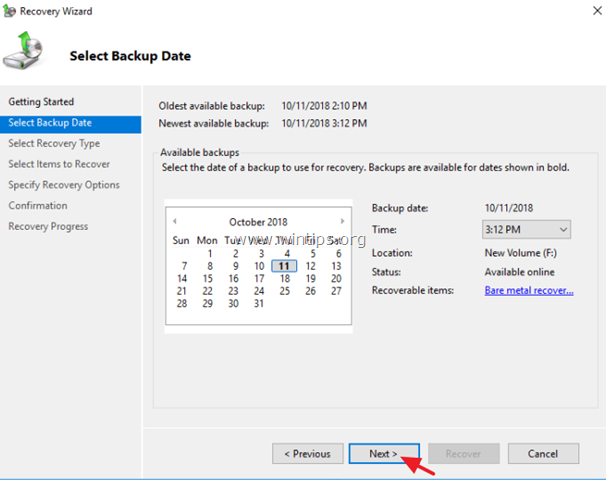
5. 在 "选择恢复类型 "选项中,选择你想要的选项(例如 "文件或文件夹"),然后点击 下一页 .
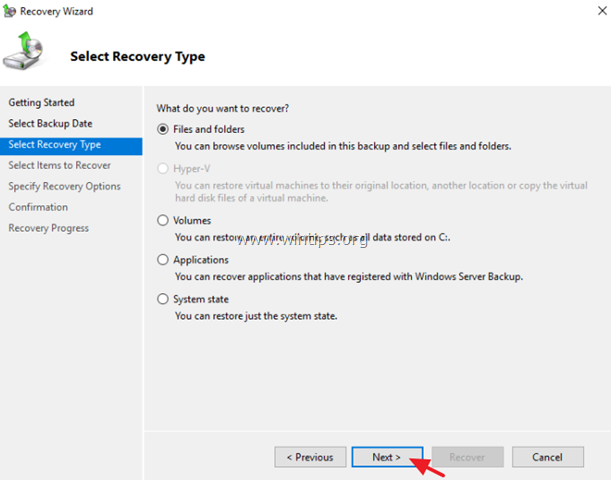
6. 在 "Select Location for System State Recovery"(选择系统状态恢复的位置)中,请勾选 原来的位置 并点击 下一页 .
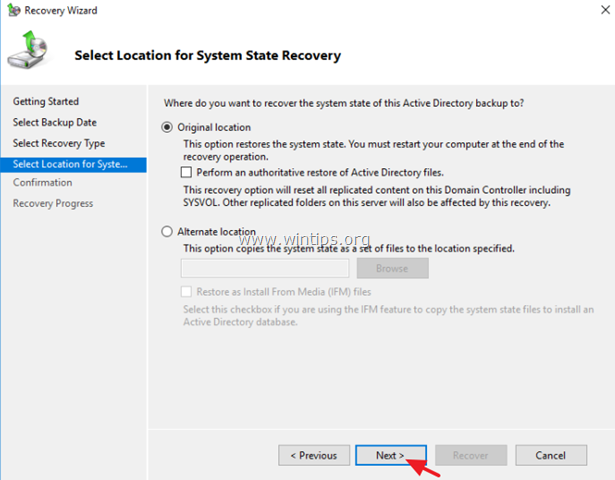
7. 选择你要恢复的文件或文件夹,然后点击下一步。

8. 仔细指定恢复选项并点击 下一页 .
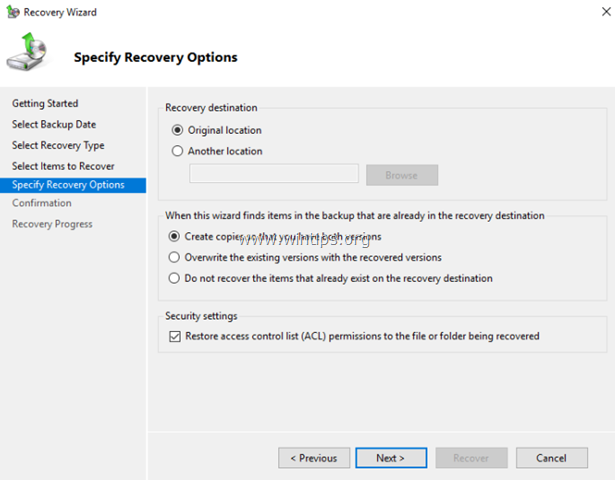
9. 最后点击 恢复 来恢复所选的文件夹/文件。
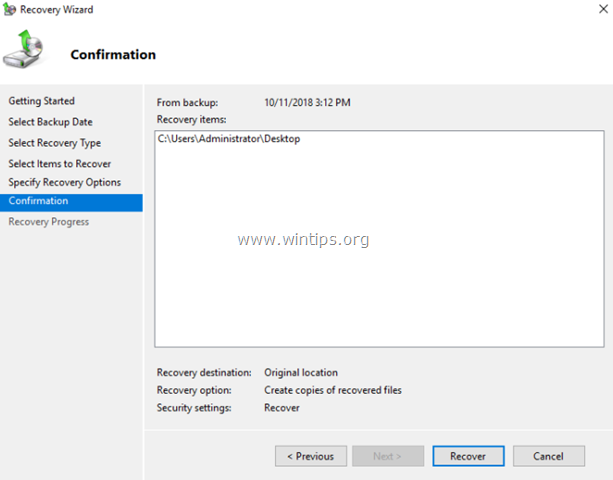
就是这样!让我知道本指南是否对你有帮助,请留下你的经验评论。 请喜欢并分享本指南以帮助他人。

Andy Davis
A system administrator s blog about Windows





